iBeesoft DBackup 評論優缺點(2021 年)– 您將需要的最佳備份工具?
已發表: 2021-08-09數據備份可以防止自然災害、盜竊、惡意軟件企圖、硬盤故障和許多其他失控情況。 理想的備份支持不止一種備份方式(包括差異備份、增量備份和全量備份)。 它們還應允許備份多個驅動器(包括外部驅動器)、文件大小和文件類型。
iBeesoft DBackup 通過快速、直觀的傳輸機制輕鬆備份。 可以快速備份整個操作系統和分區、磁盤和文件。 在這篇 iBeesoft DBackup 評論中,我將展示此備份實用程序最重要的功能,並檢查其作為您個人備份策略選項的價值。
iBeesoft DBackup 評論
計算機用戶可以使用 iBeesoft DBackup 成功備份 USB、外部驅動器、操作系統、驅動器和文件。 它還可以克隆存儲卡、USB 驅動器、內存分區、硬盤驅動器和系統。
備份有幾種模式:
- 完整圖像備份- 您選擇的所有文件夾和文件都在此模式下備份。 運行備份時將再次備份文件。
- 增量備份-備份您指定的文件和文件夾,就像它們在完整映像備份模式下一樣。 這裡的區別在於這種模式只會備份最近更改的數據。
- 差異備份——增量和差異備份模式有些相似。 使用差異備份,自上次完整備份以來所做的所有數據更改都包含在備份中。
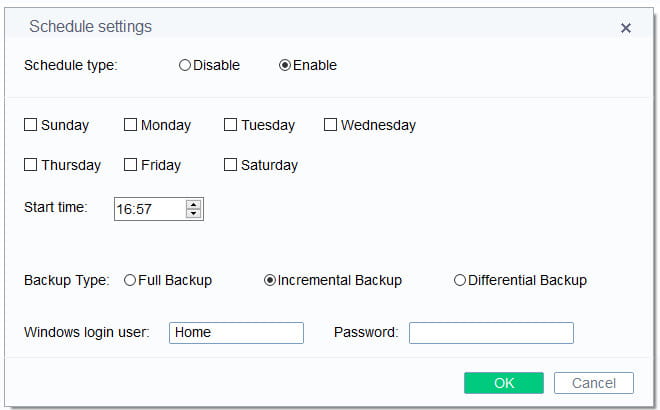
可以通過以下方式設置備份計劃:
- 計劃備份– 您可以確定是否希望在此模式下每天、每週或每月備份您選擇的文件和文件夾。 也可以選擇備份過程開始的時間。
- 獨立備份– 您選擇的捲、文件夾或文件將在此模式下進行備份。 即使備份打開的文件,當前操作也不會中斷。
您不會找到太多比 iBeesoft DBackup 更強大的備份軟件工具。 支持 SDD、串行 ATA (SATA) 硬盤和並行 ATA (IDE) 硬盤。 還支持Smart Card、CF Card、SD/Memory Card和USB 1.0/2.0/3.0閃存驅動器以及大容量驅動器或RAID等存儲設備。
iBeesoft DBackup 符合 GDPR 等法規。 您可以刪除機密文件並查看所有備份日誌。
引導模式媒體可用於在系統崩潰時快速恢復系統。 iBeesoft DBackup 也有幾個令人印象深刻的文件支持和文件系統選項。
安裝和激活
iBeesoft DBackup 支持 Windows XP 及以上版本。 它提供了足夠的靈活性來備份整個操作系統或僅備份選定的文件夾和文件。 您的系統中需要有足夠的空間來創建備份映像和 1 GB 或更多的 RAM,以及大約 250 MB 的空間用於系統安裝程序。
您需要在 PC 或外部驅動器上選擇一個默認位置來存儲備份。 文件擦除、丟失文件恢復和其他 iBeesoft 產品可以與此備份工具集成。
安裝軟件後,您需要通過輸入激活碼來驗證您的 iBeesoft 帳戶。 或者,您可以免費使用它 30 天,並在測試產品是否是滿足您需求的正確備份解決方案時擁有完全訪問權限。
備份如何工作?
DBackup 提供文件備份、驅動器備份和系統備份。 所有備份功能都可以使用內置導航選項完成,您可以使用儀表板訪問所有可用功能。
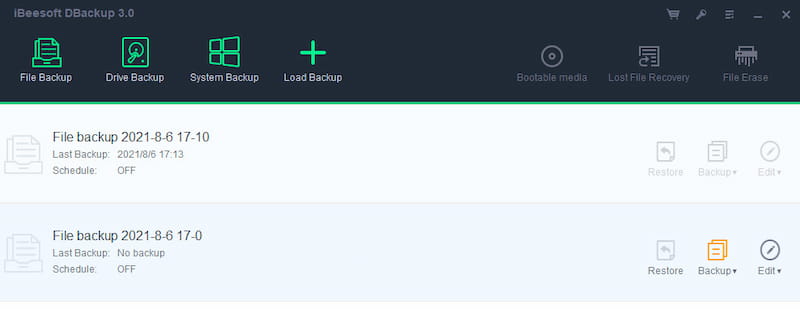
備份完成後將出現系統警報。 它將作為圖像文件保存在您之前選擇的目的地中。
對 Dropbox、pCloud、Google Drive、Onedrive 或其他類似的基於雲的資源的支持以及與這些工具中的一種或多種可能的集成會很有幫助。 不幸的是,這個工具沒有這些選項。
系統備份
Windows 系統對於計算機來說是必不可少的,因此在系統崩潰時保護它很重要。
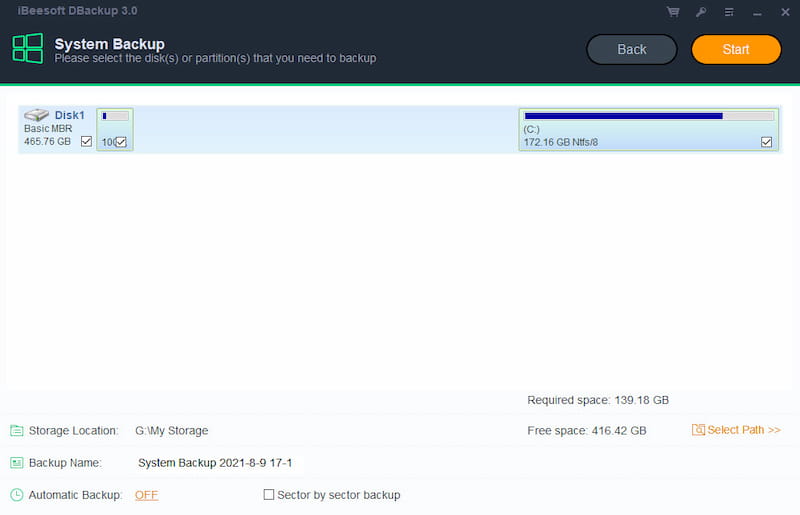
系統備份將您選擇的分區/磁盤上的所有數據傳輸到映像文件。 單擊“系統備份”,您將看到如下選項:
- 備份名稱- 分配一個名稱以在您想要恢復備份時更容易區分。 您可以添加您的姓名或保留默認名稱。
- 來源– 選擇要備份的磁盤/分區。 默認情況下將選擇系統分區。 您可以指定多個分區或硬盤作為備份源。
- 存儲位置- 指定保存圖像文件的目的地。 默認情況下,將使用您在安裝過程中選擇的路徑。
- 自動備份– 要指定按計劃運行備份的時間,請單擊打開。
- 逐扇區備份將備份所選分區/硬盤上的所有扇區。 這將導致更大的映像備份,因為沒有數據壓縮,並且該過程可能需要更長的時間。
單擊開始完成設置。 備份將立即執行。
驅動器備份
磁盤備份會將磁盤上的所有文件備份到壓縮映像文件中,包括該磁盤上的所有分區或卷。 支持備份MBR盤、GPT盤、外置硬盤、U盤等Windows可以識別的存儲設備。
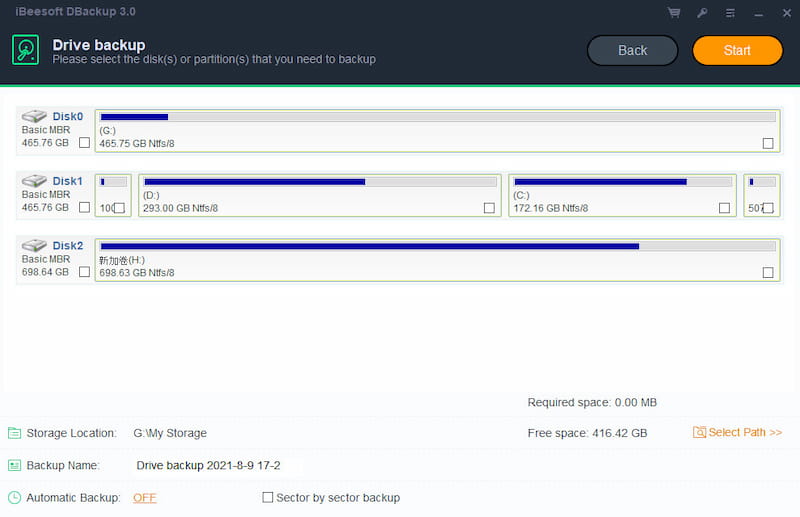
文件備份
文件備份將備份指定的文件、文件夾或文件類型,包括文檔、圖像、音樂、電子郵件、應用程序、視頻等。
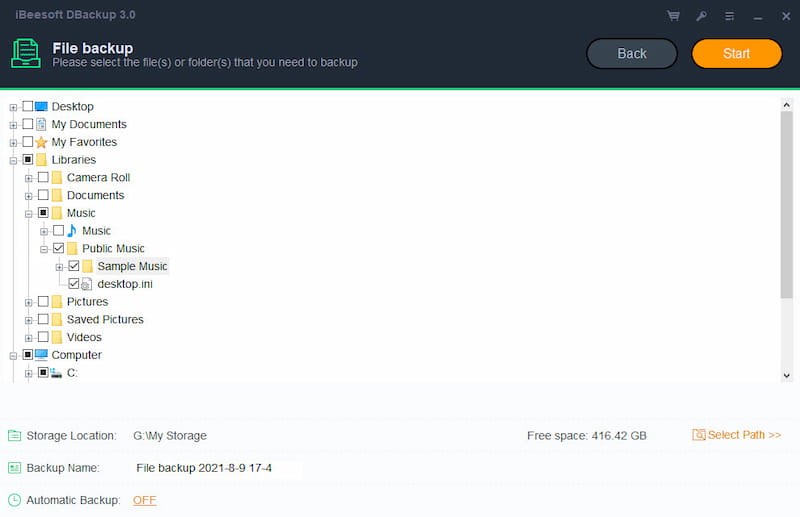
選擇要備份的文件夾和文件很簡單。 導航下拉菜單將顯示這些選擇。 您可以通過瀏覽文件夾和子文件夾來確定您的備份需求。
計劃備份
將備份指定為設置的時間間隔。 只要計算機在指定時間開機,計劃中的所有備份都會自動執行。
如果由於某種原因錯過了計劃備份,例如由於電源故障或計算機關閉,則最後一次錯過的計劃備份將在計算機開啟後自動運行。
要啟用計劃備份,您需要打開自動備份選項。 這在文件備份、驅動器備份和系統備份中是可能的。 啟用該選項後,您將看到其他設置。

完整備份會將所有選定項目放入映像備份中。 增量備份僅更新自上次執行備份以來更改過的文件夾和文件。 這消除了定期運行完整備份的需要。
差異備份僅保存自上次備份完成以來所做的差異。
其他選項
在每個完成的備份旁邊,您將有幾個選項可以執行。 您可以還原、備份(設置備份模式,如完整、增量和差異)和編輯。 在編輯下,您可以編輯備份、刪除備份、定位圖像、檢查圖像和刪除圖像。
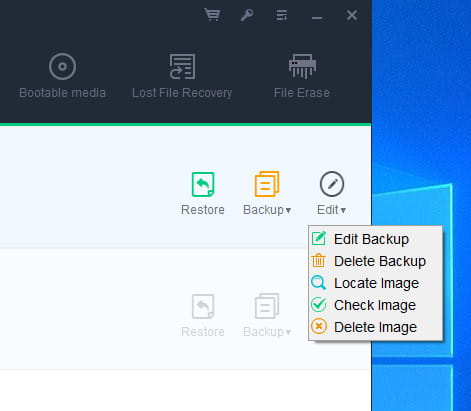
Check Image可以驗證備份後鏡像文件的有效性,確認鏡像文件可以成功恢復。
如果要更改備份的選項或參數,請單擊“編輯”。 在窗口中,可以修改所有參數。 請注意,所有更改僅對以下任務生效,並在保存更改後可用。
恢復功能如何工作?
如果您想恢復備份,您將使用恢復選項。 它將文件恢復到創建圖像文件時的時間點。 只要有一個有效的備份,那麼所有的數據丟失都可以輕鬆逆轉。
如果文件夾和文檔被更改,文件仍然可以恢復到指定的日期。 這樣,當文件或文件夾發生變化時,您就不必擔心。
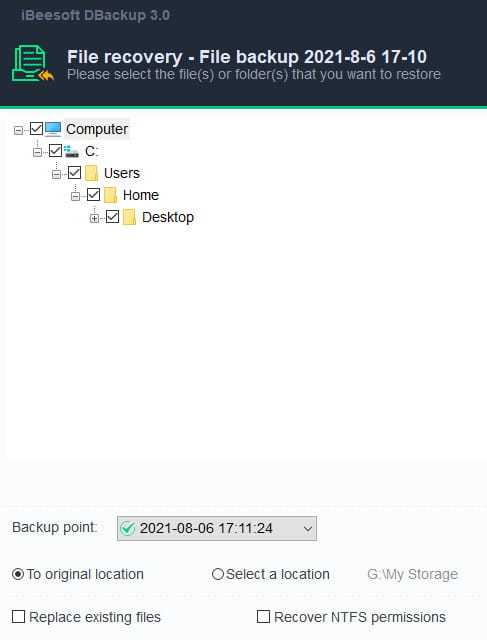
要恢復備份文件,請單擊加載備份,然後找到備份文件。 選擇源文件,您將看到如下選項:
- 備份點- 您可以選擇要恢復的備份點。
- 恢復到原始位置或選擇一個新位置。
- 替換現有文件
- 恢復 NTFS 權限– 如果您備份了安全屬性文件,您可以選擇恢復安全屬性文件。
單擊開始以開始恢復。 恢復過程將顯示在窗口中。
對於恢復驅動器備份,過程是相同的。 您還將擁有其他功能,例如逐扇區恢復和異機還原(還原到另一台計算機)。 還會有優化SSD的選項(如果目標磁盤是SSD,請選中此選項以確保在此過程中扇區對齊)和設置活動(硬盤的所有主分區中只能將一個主分區設置為活動)盤)。
價錢
iBeesoft DBackup 的終身更新和支持費用為 19.95 美元。 這是一筆不錯的交易。 有 60 天退款保證,這意味著如果您對該工具不滿意,您可以在該時間範圍內獲得退款。 您還可以使用 20% 折扣優惠券代碼:7HFA80A。
該軟件沒有免費版本,但您可以下載試用版並在30 天內測試產品的全部功能。
連同此軟件,您可以以 1 美元的價格購買 iBeesoft File Shredder。 iBeesoft File Shredder 是一種永久刪除硬盤和外置硬盤數據的工具。
iBeesoft DBackup 審查結論
數據崩潰可能是一個問題。 iBeesoft DBackup 是一種寶貴的資源,可以幫助確保不會丟失任何重要信息。 這是一款快速且安全的軟件,可在系統數據發生更改時提供幫助。 每個人都可以從 DBackup 功能中受益。
通過備份外部硬盤驅動器、系統、分區、硬盤驅動器和文件來保護數據。 它快速且易於使用。
用戶可以使用 iBeesoft DBackup 創建可啟動媒體並執行其係統、驅動器和文件的備份。 USB 驅動器、閃存驅動器、外部硬盤驅動器、計算機和其他驅動器上的系統和數據將受到保護。 信息不會因意外、系統崩潰或刪除而丟失。
如果發生數據丟失,最好的選擇是使用 FonePaw Data Recovery 等數據恢復工具。 如果您需要付費或免費的 WordPress 網站備份插件,那麼我建議您查看我的 BackupBuddy 評論和 WPvivid 評論。
iBeesoft DBackup

優點
- 30 天免費試用
- 可接受的價格
- 便於使用
- 多種備份模式
- 計劃備份
- 備份 USB、外部驅動器、操作系統、驅動器和文件
- 克隆驅動器和遷移功能
缺點
- 無法備份到各種雲服務或第三方平台
